Excel基础与应用第7章 数据的排序、筛选
excel 2007 第7章 数据的排序、筛选

先对“销售员” 列进行排序,然后打开“分类汇总” 对话框,在其中进行第一次分类汇总设置,确定后再次打 开“分类汇总”对话框,再次设置分类汇总项,取消“替 找当前分类汇总”复选框的选中,最后确定即可。
7.5.3 嵌套分类汇总
嵌套分类汇总是指在一个已经建立了分类汇总的工 作表中再进行另外一种分类汇总,两次分类汇总的字段 总是不相同的。 在建立嵌套分类汇总前也要首先对工作表中需要进行 分类汇总的字段进行排序,排序的主要关键字应该是第1级 汇总关键字,排序的次要关键字应该是第2级汇总关键字, 其他的依次类推。 有几套分类汇总就需要进行几次分类汇总操作,第2 次汇总是在第1次汇总的结果上进行操作的,第3次汇总操 作是在第2次汇总的结果上进行的,依次类推。
7.3.1 自动筛选
自动筛选一般用于简单的条件筛选,筛选时将不满 足条件的数据暂时隐藏起来,只显示符合条件的数据。 使用自动筛选可以创建3种筛选类型:按列表值、按 格式或按条件。不过,这三种筛选类型是互斥的,用户 只能选择其中的一种。 单击要进行筛选操作工作表中的任意单元格,然后 单击“数据”选项卡上“排序和筛选”组中的“筛选” 按钮 ,此时工作表标题行中的每个单元格右侧会显示 一个三角形的筛选按钮,接下来就可以进行筛选操作了。
下面对“商品进货单”中的“商品名称”进行升序排序,对“数量” 进行降序排序,方法是:单击要进行排序操作工作表中的任意单元格, 然后打开“排序”对话框,在其中设置主要关键字条件,然后单击“添 加条件”按钮,添加一个次要条件并设置次要关键字条件,最后确定即 可。
若要对工作表中的数据按行进行排序,可选择单元格 区域中的一行数据,或者确保活动单元格在表行中,然后 打开“排序”对话框,单击“选项”按钮,打开“排序选 项”对话框,选中“按行排序”单选钮,如下图所示,然 后单击“确定”按钮返回“排序”对话框,再按上述有关 步骤进行设置,最后单击“确定”按钮。
如何使用Excel进行数据排序和筛选

如何使用Excel进行数据排序和筛选Excel是一款广泛应用于数据处理和分析的工具,它提供了丰富的功能来帮助用户进行数据排序和筛选。
本文将介绍如何使用Excel进行数据排序和筛选,以便更高效地处理和分析数据。
一、数据排序数据排序是按照特定的规则将数据按照升序或降序进行排列的过程。
Excel提供了多种排序方式来满足不同的需求。
1.1 单列排序单列排序是指将某一列的数据按照特定规则进行排序。
具体步骤如下:1)选择需要排序的列,可以是单个单元格、一整列或多个列。
2)点击Excel菜单栏中的“数据”选项卡,在“排序和筛选”组中选择“升序”或“降序”。
3)Excel会根据所选的列和排序方式对数据进行排序。
1.2 多列排序多列排序是指根据多个列的数据进行排序,可以按照主列和次列的顺序进行排序。
具体步骤如下:1)选择需要排序的多个列,可以是相邻的列或不相邻的列。
2)点击Excel菜单栏中的“数据”选项卡,在“排序和筛选”组中选择“自定义排序”。
3)在“自定义排序”对话框中,选择主列和次列的排序规则和顺序。
4)点击“确定”进行排序。
1.3 动态排序Excel还提供了动态排序功能,可以根据某列的值自动排序其他列的数据。
具体步骤如下:1)选择需要排序的多个列。
2)点击Excel菜单栏中的“数据”选项卡,在“排序和筛选”组中选择“自动筛选”。
3)在列标题栏中点击右键,在弹出的菜单中选择“排序升序”或“排序降序”。
4)Excel会根据所选的列的值对数据进行动态排序。
二、数据筛选数据筛选是根据特定条件对数据进行筛选显示的过程。
Excel提供了强大的筛选功能,可以根据多个条件进行灵活的数据筛选。
2.1 自动筛选自动筛选是最简单的筛选方式,只需要点击几下鼠标即可完成。
具体步骤如下:1)选中需要筛选的数据区域。
2)点击Excel菜单栏中的“数据”选项卡,在“排序和筛选”组中选择“自动筛选”。
3)在列标题栏的下拉箭头中选择需要的筛选条件,Excel会自动筛选数据。
Excel的数据筛选和排序功能
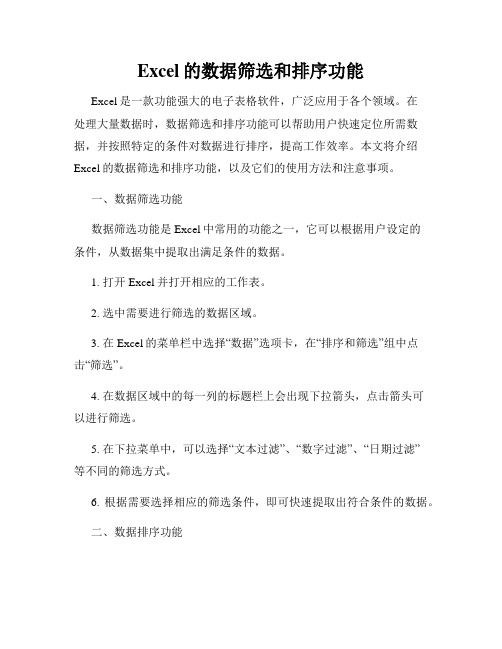
Excel的数据筛选和排序功能Excel是一款功能强大的电子表格软件,广泛应用于各个领域。
在处理大量数据时,数据筛选和排序功能可以帮助用户快速定位所需数据,并按照特定的条件对数据进行排序,提高工作效率。
本文将介绍Excel的数据筛选和排序功能,以及它们的使用方法和注意事项。
一、数据筛选功能数据筛选功能是Excel中常用的功能之一,它可以根据用户设定的条件,从数据集中提取出满足条件的数据。
1. 打开Excel并打开相应的工作表。
2. 选中需要进行筛选的数据区域。
3. 在Excel的菜单栏中选择“数据”选项卡,在“排序和筛选”组中点击“筛选”。
4. 在数据区域中的每一列的标题栏上会出现下拉箭头,点击箭头可以进行筛选。
5. 在下拉菜单中,可以选择“文本过滤”、“数字过滤”、“日期过滤”等不同的筛选方式。
6. 根据需要选择相应的筛选条件,即可快速提取出符合条件的数据。
二、数据排序功能数据排序功能可以将数据按照特定的顺序重新排列,从而更加方便地查看和分析数据。
1. 打开Excel并打开相应的工作表。
2. 选中需要进行排序的数据区域。
3. 在Excel的菜单栏中选择“数据”选项卡,在“排序和筛选”组中点击“排序”。
4. 在弹出的排序对话框中,可以选择需要排序的列和排序方式。
5. 选择需要排序的列,点击“升序”或“降序”按钮,确定排序方式。
6. 点击“确定”按钮,即可完成数据的排序。
三、注意事项在使用Excel的数据筛选和排序功能时,需要注意以下几点:1. 筛选和排序操作会对原始数据产生影响,请确保在进行操作之前备份原始数据。
2. 确保筛选和排序的条件和方式符合实际需求,避免产生错误结果。
3. 当数据区域中存在合并单元格时,筛选和排序功能可能会受到限制,需要注意处理合并单元格的情况。
4. 建议在进行数据筛选和排序操作之前,先对数据进行备份,以免误操作导致数据丢失。
总结:Excel的数据筛选和排序功能可以帮助用户快速定位和整理数据,提高工作效率。
Excel中的排序和筛选快速整理和查找数据
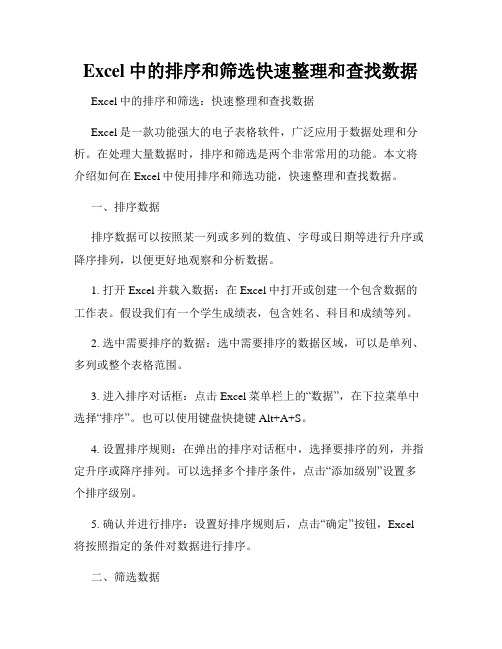
Excel中的排序和筛选快速整理和查找数据Excel中的排序和筛选:快速整理和查找数据Excel是一款功能强大的电子表格软件,广泛应用于数据处理和分析。
在处理大量数据时,排序和筛选是两个非常常用的功能。
本文将介绍如何在Excel中使用排序和筛选功能,快速整理和查找数据。
一、排序数据排序数据可以按照某一列或多列的数值、字母或日期等进行升序或降序排列,以便更好地观察和分析数据。
1. 打开Excel并载入数据:在Excel中打开或创建一个包含数据的工作表。
假设我们有一个学生成绩表,包含姓名、科目和成绩等列。
2. 选中需要排序的数据:选中需要排序的数据区域,可以是单列、多列或整个表格范围。
3. 进入排序对话框:点击Excel菜单栏上的“数据”,在下拉菜单中选择“排序”。
也可以使用键盘快捷键Alt+A+S。
4. 设置排序规则:在弹出的排序对话框中,选择要排序的列,并指定升序或降序排列。
可以选择多个排序条件,点击“添加级别”设置多个排序级别。
5. 确认并进行排序:设置好排序规则后,点击“确定”按钮,Excel 将按照指定的条件对数据进行排序。
二、筛选数据筛选数据可以通过条件限制,只显示符合条件的数据行,从而快速找到需要的数据。
1. 打开Excel并载入数据:同样,在Excel中打开或创建一个包含数据的工作表。
2. 进入筛选模式:选中包含数据的区域,点击Excel菜单栏上的“数据”,在下拉菜单中选择“筛选”。
也可以使用键盘快捷键Ctrl+Shift+L。
3. 设置筛选条件:在表头区域出现下拉箭头,点击箭头可选择筛选条件。
可以选择文本、数值、日期、排序等不同类型的筛选条件。
4. 筛选数据:选择符合条件的筛选项,Excel将只显示符合条件的数据行,其他数据行将被隐藏起来。
5. 取消筛选:点击筛选区域的下拉箭头,选择“全部显示”,或直接点击Excel菜单栏上的“数据”,在下拉菜单中选择“筛选”中的“清除筛选”。
也可以使用键盘快捷键Ctrl+Shift+L。
excel排序和筛选用法
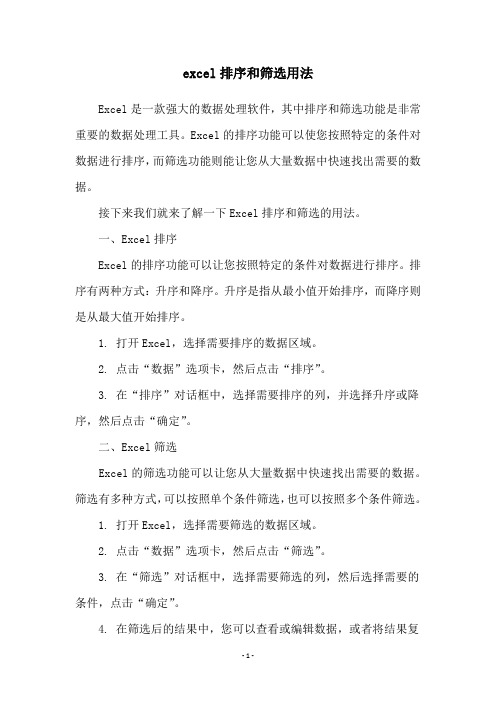
excel排序和筛选用法
Excel是一款强大的数据处理软件,其中排序和筛选功能是非常重要的数据处理工具。
Excel的排序功能可以使您按照特定的条件对数据进行排序,而筛选功能则能让您从大量数据中快速找出需要的数据。
接下来我们就来了解一下Excel排序和筛选的用法。
一、Excel排序
Excel的排序功能可以让您按照特定的条件对数据进行排序。
排序有两种方式:升序和降序。
升序是指从最小值开始排序,而降序则是从最大值开始排序。
1. 打开Excel,选择需要排序的数据区域。
2. 点击“数据”选项卡,然后点击“排序”。
3. 在“排序”对话框中,选择需要排序的列,并选择升序或降序,然后点击“确定”。
二、Excel筛选
Excel的筛选功能可以让您从大量数据中快速找出需要的数据。
筛选有多种方式,可以按照单个条件筛选,也可以按照多个条件筛选。
1. 打开Excel,选择需要筛选的数据区域。
2. 点击“数据”选项卡,然后点击“筛选”。
3. 在“筛选”对话框中,选择需要筛选的列,然后选择需要的条件,点击“确定”。
4. 在筛选后的结果中,您可以查看或编辑数据,或者将结果复
制到另一个工作表或工作簿中。
三、总结
Excel的排序和筛选功能是非常重要的数据处理工具,能够帮助您快速处理和查找大量数据。
掌握这些功能,可以提高您的数据处理效率,让您的工作更加轻松。
Excel中数据筛选和排序的操作

Excel中数据筛选和排序的操作一、简介Excel是一款广泛应用于办公和数据处理的电子表格软件。
数据筛选和排序是Excel中常用的操作,可以帮助用户快速定位和整理大量数据。
二、数据筛选数据筛选是根据条件查找和显示数据的过程,可以筛选出满足特定条件的数据,使数据分析更加方便。
1.简单筛选通过点击数据筛选功能区中的筛选按钮,可以选择列头部的筛选箭头。
在弹出的下拉列表中选择需要的条件,即可完成简单筛选。
2.高级筛选高级筛选功能相较于简单筛选更为灵活,可以设置多个条件和复杂的筛选逻辑。
(1) 创建筛选条件在数据筛选功能区中点击高级按钮,在弹出的对话框中设置筛选条件。
可以选择需要筛选的范围和条件,在条件区域输入筛选条件,并选中拷贝到区域以指定筛选结果的输出位置。
(2) 执行高级筛选点击确定按钮即可执行高级筛选操作。
符合筛选条件的数据将在指定的输出位置中显示。
三、数据排序数据排序是将一列或多列数据按照指定规则进行排序,使数据更具有条理性。
1.单列排序选中要排序的数据范围,在“数据”选项卡的“排序和筛选”功能区中选择“排序最大到最小”或“排序最小到最大”即可对数据进行单列排序。
也可以选择“自定义排序”来按照自定义规则进行排序。
2.多列排序多列排序适用于需要按照多个条件进行排序的情况。
选中需要排序的数据范围,在“数据”选项卡的“排序和筛选”功能区中选择“排序”按钮。
在弹出的对话框中设置多个排序级别和排序规则,进行多列排序。
3.排序注意事项在进行数据排序时,需要注意以下几点:(1) 切勿混淆数据和格式数据排序只改变数据的排列顺序,不会改变数据的格式。
因此,在进行排序前,需要确保数据和格式的一致性。
(2) 列名是否包含在排序范围内数据排序时,需要确保列名也包含在排序范围内,以保持数据之间的关联性。
(3) 排序结果是否符合预期在进行数据排序后,需要仔细检查排序结果是否符合预期。
可以使用筛选功能或自定义排序规则来调整排序结果。
如何使用Excel进行数据筛选和排序
如何使用Excel进行数据筛选和排序在当今数字化的时代,数据处理成为了我们日常工作和生活中不可或缺的一部分。
Excel 作为一款强大的电子表格软件,为我们提供了丰富的数据处理功能,其中数据筛选和排序是非常实用且常用的操作。
学会使用这两个功能,可以帮助我们快速从大量的数据中提取出有价值的信息,提高工作效率。
接下来,让我们一起深入了解如何使用Excel 进行数据筛选和排序。
一、数据筛选数据筛选是指从数据表中筛选出符合特定条件的数据,并隐藏不符合条件的数据。
这使得我们能够专注于特定的数据子集,以便进行更深入的分析。
1、自动筛选首先,打开包含数据的 Excel 工作表。
选中数据区域内的任意一个单元格,然后在菜单栏中选择“数据”选项卡,点击“筛选”按钮。
此时,数据表的表头单元格会出现下拉箭头。
点击下拉箭头,会弹出筛选条件设置窗口。
例如,如果要筛选出某一列中特定的值,可以在文本筛选中选择“等于”、“不等于”、“包含”等条件,然后在输入框中输入相应的值。
如果是数值列,还可以选择“大于”、“小于”、“介于”等条件,并输入具体的数值。
另外,还可以进行多条件筛选。
例如,在“部门”列筛选出“销售部”,在“销售额”列筛选出“大于10000”的数据。
2、高级筛选当自动筛选无法满足复杂的筛选需求时,就可以使用高级筛选功能。
在使用高级筛选之前,需要先在一个空白区域设置筛选条件。
条件区域的第一行是列标题,与数据表的列标题相同,下面的行是具体的筛选条件。
然后,选中数据区域内的任意一个单元格,在“数据”选项卡中点击“高级”按钮。
在弹出的高级筛选对话框中,选择“列表区域”(即要筛选的数据表范围)和“条件区域”(即之前设置的筛选条件范围),并确定筛选结果的放置位置(可以选择在原数据表显示,也可以选择复制到其他位置)。
二、数据排序数据排序可以按照一列或多列的数据对数据表进行重新排列,使数据更具条理性和可读性。
1、简单排序选中要排序的列中的任意一个单元格,然后在“数据”选项卡中点击“升序”或“降序”按钮。
Excel数据筛选和排序
Excel数据筛选和排序在日常工作和生活中,我们经常需要处理大量的数据,而Excel作为一款强大的电子表格软件,被广泛应用于数据管理和分析。
Excel提供了丰富的筛选和排序功能,能够帮助我们高效地处理和分析数据。
本文将介绍Excel中数据筛选和排序的方法和技巧。
一、数据筛选数据筛选是指通过设定条件,快速筛选出符合条件的数据。
Excel提供了基于单列或多列条件的筛选功能。
下面将介绍如何进行数据筛选。
1. 基于单列条件的筛选首先,打开需要筛选的Excel表格,选中需要进行筛选的列。
然后在Excel菜单栏中选择“数据”选项卡,在“筛选”下拉菜单中选择“筛选”命令。
此时,在选中列的表头中会出现一个筛选箭头,点击该箭头,可以选择需要的筛选条件。
选择完条件后,Excel会自动筛选出符合条件的数据行,隐藏其他数据。
2. 基于多列条件的筛选如果需要基于多列条件进行筛选,可以在Excel菜单栏中选择“数据”选项卡,在“筛选”下拉菜单中选择“筛选”命令,然后点击列滤器的“自定义”选项。
在自定义筛选对话框中,可以设置多个筛选条件,并选择“与”或“或”的逻辑关系。
点击“确定”后,Excel会根据设置的条件筛选出符合条件的数据行。
二、数据排序数据排序是指按照一定的规则和顺序重新排列数据,使其更易于查阅和分析。
Excel提供了多种排序方式,包括升序、降序、自定义排序等。
下面将介绍如何进行数据排序。
1. 单列排序要对单列进行排序,首先选中需要排序的列。
然后在Excel菜单栏中选择“数据”选项卡,在“排序和筛选”下拉菜单中选择“升序”或“降序”命令。
Excel会根据所选列中的数据进行排序,可以将数据从小到大或从大到小排列。
2. 多列排序如果需要同时按照多个列进行排序,可以选中需要排序的多个列。
然后在Excel菜单栏中选择“数据”选项卡,在“排序和筛选”下拉菜单中选择“自定义排序”命令。
在自定义排序对话框中,可以设置多个排序级别,并指定每个排序级别的列和排序方式。
如何使用Excel进行数据排序和筛选
如何使用Excel进行数据排序和筛选Excel是一款功能强大的电子表格软件,广泛应用于各个行业和领域。
在数据处理和分析方面,Excel提供了丰富的功能和工具,能够帮助用户对数据进行排序和筛选,从而更好地理解和分析数据。
本文将介绍如何使用Excel进行数据排序和筛选,并分为以下几个章节进行详细说明。
第一章:了解Excel数据排序功能在Excel中,数据排序是一种常见的数据整理和分析方式。
通过数据排序,可以按照指定列的数值大小、字母顺序或日期先后进行排序。
在Excel的菜单栏中,找到“数据”选项卡,在“排序和筛选”组中选择“排序”即可打开排序对话框。
在排序对话框中,用户可以选择需要排序的列、排序的顺序(升序或降序)以及是否包含表头等选项。
点击“确定”按钮后,Excel将会按照用户指定的条件对所选范围的数据进行排序。
第二章:按照数值大小进行排序对于含有数字的数据列,我们可以按照数值大小进行排序。
首先,选中需要排序的数据范围,然后打开排序对话框。
在排序对话框中,选择需要排序的列,然后选择“数值”选项,并选择升序或降序排序方式。
点击“确定”按钮后,Excel会按照数值大小对所选范围的数据进行排序,并将结果显示在相应的列中。
第三章:按照字母顺序进行排序对于含有字母或文本的数据列,我们可以按照字母顺序进行排序。
选中需要排序的数据范围后,打开排序对话框。
选择需要排序的列,然后选择“字母顺序”选项,并选择升序或降序排序方式。
点击“确定”按钮后,Excel会按照字母顺序对所选范围的数据进行排序,并在相应的列中显示排序结果。
第四章:按照日期先后进行排序对于含有日期的数据列,我们可以按照日期先后进行排序。
选中需要排序的数据范围后,打开排序对话框。
选择需要排序的列,然后选择“日期顺序”选项,并选择升序或降序排序方式。
点击“确定”按钮后,Excel会按照日期先后对所选范围的数据进行排序,并在相应的列中显示排序结果。
第五章:了解Excel数据筛选功能除了排序之外,Excel还提供了数据筛选功能,可以根据特定的条件筛选出符合要求的数据。
Excel数据的排序与筛选ppt课件
3.字母排序
任务:将“成绩表”按照字母顺序排序。
二、自动筛选
筛选出男生的成绩表 1.选中成绩表区域,点击“数据”下拉菜单的“筛选”选项 中的“自动筛选”
2.标题出现一个小三角形选项
3.在“性别”下拉菜单中选择“男” 任务:筛选出女生的成绩
练习
任务:进行“总分”的降序操作
(二)、使用菜单排序
1.打开“数据”下拉菜单的“排序”按钮
2.弹出排序对话框,选择主要关键字和次要 关键字
主要关键字:优先选择排序的选项 次要关键字:在前一项选项得出结果相同的情况下选出次要选项
(三)、排序种类
1.数值大小排序 2.姓氏笔画排序
(1)打开排序对话框,勾选“姓名”关键字,点击“选 项”按钮。
2.在“成绩表”最后添加“名次”一栏,填入名次,再按 学号升序排序(还原为最初的排列顺序)。
一、排序
(一)、使用工具按钮排序
1.打开成绩统计表
2.找到工具栏上的排序按钮
升序:按字母顺序、数据由大到小、日期由前 到后排序。 降序:按反向字母顺序表顺序、数据由大到小、 日期由后向前排序。
3.点击“升序”按钮
的方法,关键字和次关键字的使用
四、作业
设计一张“班级同学情况调查表”,包括同学的姓名、出 生年月、血型、爱好、联系电话等,并按姓名的姓氏笔画 排序,筛选男、女生的情况调查表。
预习下一刻内容
谢谢
打开自己设计的“运动会成绩统计表”,增加 缺少的项目,然后按自己设置的主关键字。次 关键字,筛选男、女生成绩
三、总结
(一)、排序的几种方法 用工具栏按钮和菜单命令两种排序,找你哥我升序与降序
的方法,关键字和次关键字的使用
- 1、下载文档前请自行甄别文档内容的完整性,平台不提供额外的编辑、内容补充、找答案等附加服务。
- 2、"仅部分预览"的文档,不可在线预览部分如存在完整性等问题,可反馈申请退款(可完整预览的文档不适用该条件!)。
- 3、如文档侵犯您的权益,请联系客服反馈,我们会尽快为您处理(人工客服工作时间:9:00-18:30)。
4 单击两次“确定”按钮,得到排序结果,如下左图所示。
排序后 排序前
7.1.4 特殊数据的排序
这里所说的特殊数据,是指银行账号、服务号或零件 号等,这些符号可能由几部分组成,在编码中有前缀,如 SBC-331AP、62906-C-20等。 对于这种形式的数据,要进行排序比较困难,一不小 心就出错的,因为一个编号的一部分可能会与另一个编号的 不同部分重叠。如:62906-C-20和62906-C-3,在比较大小 时,会得出“62906-C-20”小于“62906-C-3”的错误结论。因 为这两个零件号的编号只能按文本的方式进行大小比较,而 按照文本排序的规则,得出上述结论。
第7章 数据的排序、筛选和分类汇总
7.1 7.2 7.3 7.4 7.5 7.6 总 数据的排序 上机实践——对“学生成绩表”进行排序 数据的筛选 上机实践——对“学生成绩表”进行筛选 数据的分类汇总 上机实践——对的排序
排序是对工作表中的数据进行重新组织安排的一 种方式。Excel可以对整个工作表或选定的某个单元格 区域进行排序。 在Excel中,可以对一列或多列中的数据按文本、 数字以及日期和时间进行排序,还可以按自定义序列 (如大、中和小)或格式(包括单元格颜色、字体颜 色或图标集)进行排序。大多数排序操作都是针对列 进行的,但是,也可以针对行进行。
遇到上述问题的解决方法有: (1)确保同类编号的任何部分都有相同的长度。如将 上述的“62906-C-3”输入为“62906-C-03”,这样在排序时 就不会出错。
(2)把编号的不同部分输入在不同列的单元格中,如 将上述编号输入成下图所示样子,在排序时,对编号所涉 及的列的单元格同时进行排序,最后得出的排序结果就不 会出错。
7.1.1 简单排序
简单排序是指对数据表中的单列数据按照Excel默认 的升序或降序的方式排列。 升序排序 数字:按从最小的负数到最大的正数进行排序。 日期:按从最早的日期到最晚的日期进行排序。 文本:按照特殊字符、数字(0…9)、小写英文字母 (a…z)、大写英文字母(A…Z)、汉字(以拼音排序) 排序。 逻辑值:FALSE排在TRUE之前。 错误值:所有错误值(如#NUM!和#REF!)的优先级相同。 空白单元格:总是放在最后。 降序排序 与升序排序的顺序相反。
要进行简单排序,可利用排序按钮进行。首先打开要排序的工作 表,然后单击要进行排序的列或确保活动单元格在该列中,再单击 “数据”选项卡上“排序和筛选”组中“升序”按钮 或 “降序” 按钮,所选列即按所设方式进行排序。 下面我们分别对文本、数字和日期进行排序,操作步骤如下。 1 打开要进行排序操作的工作表,单击文本列中的任意非 空单元格,如B2单元格,然后单击“数据”选项卡上“排序和筛 选”组中的“升序”按钮 。
下面用刚才自定义的序列来排序如下左图所示的工作表, 操作步骤如下: 1 单击要进行排序工作表中的任意非空单元格,然后单 击“数据”选项卡上“排序和筛选”组中的“排序”按钮。
2 在“排序”对话框中设置主要关键字条件:列为 “性别”、排序依据为“数值”,在“次序”下拉列表中选 择“自定义序列”项,如下左图所示。 3 在打开的“自定义序列”对话框的“自定义序列” 列表中选择刚才定义的序列“文科,理科”,如下右图所示。
2 在“自定义序列”对话框中选中左侧“自定义序列” 下的“新序列”,在“输入序列”框中输入新序列:文科、 理科,每个序列之间要用英文逗号分隔。
3 单击“添加”按钮即可将序列放入“自定义序列” 中备用,如下图所示。单击“确定”按钮返回“Excel选项” 对话框,单击“确定”按钮完成自定义序列的创建。
下面对“商品进货单”中的“商品名称”进行升序排序,对“数量” 进行降序排序,方法是:单击要进行排序操作工作表中的任意单元格, 然后打开“排序”对话框,在其中设置主要关键字条件,然后单击“添 加条件”按钮,添加一个次要条件并设置次要关键字条件,最后确定即 可。
若要对工作表中的数据按行进行排序,可选择单元格 区域中的一行数据,或者确保活动单元格在表行中,然后 打开“排序”对话框,单击“选项”按钮,打开“排序选 项”对话框,选中“按行排序”单选钮,如下图所示,然 后单击“确定”按钮返回“排序”对话框,再按上述有关 步骤进行设置,最后单击“确定”按钮。
2 单击数字列中的任意非空单元格,如E2单元格,然 后单击“排序和筛选”组中的“降序”按钮 。
3 单击日期列中的任意非空单元格,如A2单元格,然 后单击“排序和筛选”组中的“降序”按钮。
7.1.2 多关键字排序
多关键字排序,也就是对工作表中的数据按两个或两 个以上的关键字进行排序,此时就需要在“排序”对话框 中进行,为了获得最佳结果,要排序的单元格区域应包含 列标题。 对多个关键字进行排序时,在主要关键字完全相同的 情况下,会根据指定的次要关键字进行排序;在次要关键 字完全相同的情况下,会根据指定的下一个次要关键字进 行排序,依次类推。不管有多少排序关键字,排序之后的 数据总是按主要关键字排序的。
7.2 上机实践——对“学生成绩表”进行排 序
学习了排序的有关知识,下面我们首先对“学生成绩表”按 “语文”成绩进行升序排序,然后在此基础上再按“姓名”和 “数学”成绩进行多关键字排序操作,效果如下右图所示。
此处设置字母 在排序时是否 区分大小写
此处设置汉字在 排序时是按字母 还是笔画顺序
7.1.3 自定义排序
在某些情况下,已有的排序规则是不能满足用户要求 的,这时候可以用自定义排序规则来解决。我们除了可以 使用Excel 2007内置的自定义序列进行排序外,还可根据需 要创建自定义序列,并按创建的自定义序列进行排序。 要按自定义序列进行排序,首先要创建自定义序列。 下面以创建一个“文科、理科”序列为例,介绍自定 义序列的方法: 1 打开“Excel选项” 对话框,在“常用”设 置区中单击“编辑自定 义列表”按钮。
